PHOTOSHOP
~ Introducción
A menos que no haya ido a clases de Tecnología de La Información o no estes al día de las aplicaciones que retocan nuestra imagen con un solo click, es muy probable haya oído hablar de Photoshop. Este maravilloso programa es útil para todo tipo de trabajo y uso personal. Si bien puede parecer intimidante o abrumador, pero el aprendizaje de su uso puede ser más fácil de lo que cree y alcance de todos.
Comprender cómo usar Photoshop puede ser de gran ayuda para un trabajo de diseño o incluso para la creación de obras artísticas con el uso de las nuevas tecnologías. Puedes usarlo para crear gráficos para. diseñar su sitio web, editar, mejorar y retocar fotos, creas productos y anuncios, entro otros.
La definición que podemos atribuirle a este programa: software de imágenes y gráficos utilizado por miles de personas en todo el mundo. Es considerado como uno de software más popular para edición de fotos, manipulación de fotos, arte conceptual, arte digital e ilustración para los gráficos digitales en 3D. Photoshop se ha mantenido como el “estándar de la industria” durante muchos tiempo.
~ ¿Qué hemos hecho ?
Durante la tercera práctica realizamos el diseño y modificamos uno de los folletos proporcionados por el profesor. Previamente, nos indicó las instrucciones para realizarlo. El uso que le dimos fue limitado debido a que el tiempo que disponíamos era escaso.
- Por un lado con luz artificial, la distancia influye de forma que entre el punto más cercano y el punto más lejano sea la menor posible.
- Bajo la luz del sol podemos obtener una fotografía más real, siendo esta la mejor opción. Para ello, debemos colocar el objeto lo más cerca posible de una ventana, sin bloquear la luz.
-Usamos reglas para colocar una líneas en la parte superior, inferior y en los lados de los folletos.
-Con la herramienta recortar cortamos el cuadro respecto a las líneas fijadas anteriormente.
-Después de cortar, deformamos el folleto para eliminar ciertas zonas de la fotografía.
-Usando el cuentagotas, pudimos ver que los bordes no eran lo suficientemente blancos sino que adquirían un color gris claro, por lo que teníamos que cambiarlo a blanco.
-Ajustamos la luz de la foto y a su vez su color, sin darle una saturación excesiva los colores para así pasarlo al blanco que buscamos.
-Por último, solo falta guardar nuestra imagen en el ordenador para poder tenerla. A continuación se presenta la imagen trabaja en clase:
~ Conclusión
Esta aplicación ha adquirido mucho protagonismo en la industria tecnológica, de hecho casi todos los estudiantes tenemos a nuestra mano aplicaciones de este tipo, que nos permiten modificar cualquier imagen. En cierta medida, su uso puede convertirse en una amenaza y en un peligro. Por ello, debemos conocer las ventajas y las desventajas de uso, sabiendo en todo momento como utilizarla. Como futuros docentes, esta aplicación nos abre las puertas, al diseño de actividades y a la creación de recursos novedosos.
El programa ha implementado nuevas tecnologías, eso es con lo que tenemos que quedamos, aprendiendo diferentes aspectos como la iluminación, el fondo, el color y en muchas ocasiones la inclinación. Pero eso no es todo, PhotoShop se diferencia de la competencia por ser un programa realmente completo que utiliza nuevas tecnologías, como la inteligencia artificial, para mejorar el rendimiento de sus nuevas funciones.
Por todo ello, os recomiendo que leías la siguiente página web, la cual ofrece información de gran interés:
~ Bibliografía
- Cómo usar Photoshop: Tutorial de Photoshop para principiantes. (2021, junio 25). GoPillar News. https://www.gopillarnews.com/es/como-usar-photoshop/
- Euroinnova Business School. (2022, marzo 28). Ventajas y desventajas de Photoshop. Euroinnova Business School. https://www.euroinnova.edu.es/blog/ventajas-y-desventajas-de-photoshop
- Glosario de términos de SoftDoit: profesionales en apuros, sois bienvenidos. (s/f). Softwaredoit.es; SoftDoit. Recuperado el 15 de febrero de 2023, de https://www.softwaredoit.es/definicion/index.html

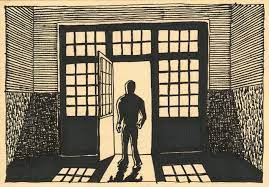
0 comments: